CAD墙体怎么画
CAD软件在室内装修设计领域,已经起到了非常重要的作用。软件里强大的设计功能,可以让设计师更高效、快速地完成设计工作。在室内装修设计图纸时,对于墙体的设计是必不可少的。那么CAD墙体怎么画呢?对于这个问题,新手朋友是不是特别想知道,为了满足大家的求知欲,小编为朋友们分享了一套CAD墙体画法教程,希望可以帮助到大家。
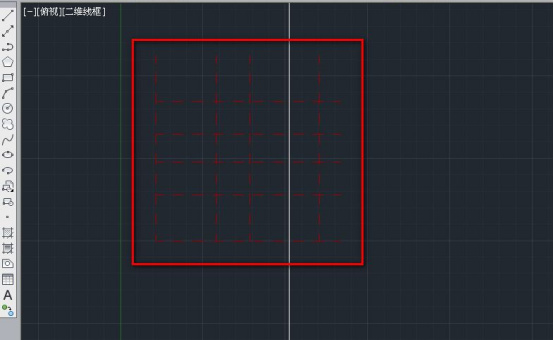
CAD墙体怎么画呢?
CAD软件在室内装修设计领域,已经起到了非常重要的作用。软件里强大的设计功能,可以让设计师更高效、快速地完成设计工作。在室内装修设计图纸时,对于墙体的设计是必不可少的。那么CAD墙体怎么画呢?对于这个问题,新手朋友是不是特别想知道,为了满足大家的求知欲,小编为朋友们分享了一套CAD墙体画法教程,希望可以帮助到大家。
1.打开cad,绘制定位轴线。
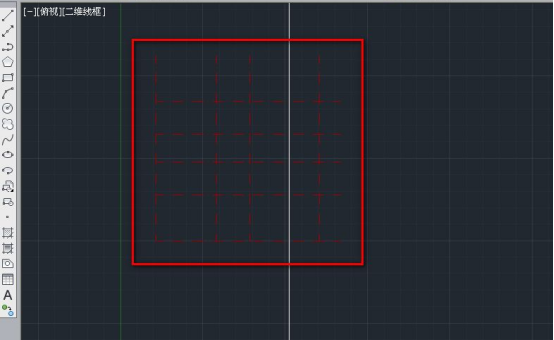
2.在命令行输入mline命令。
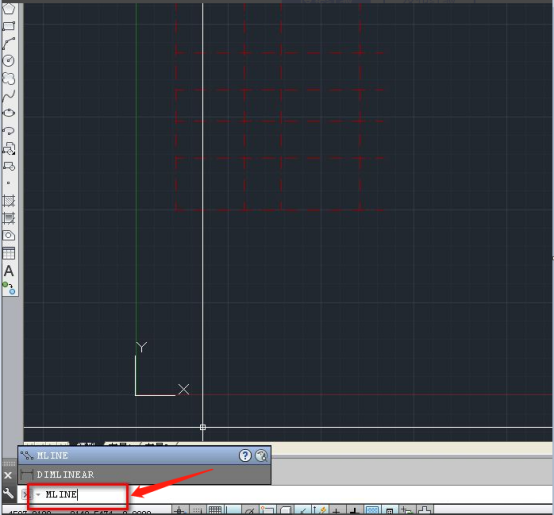
3.输入j修改对正参数。
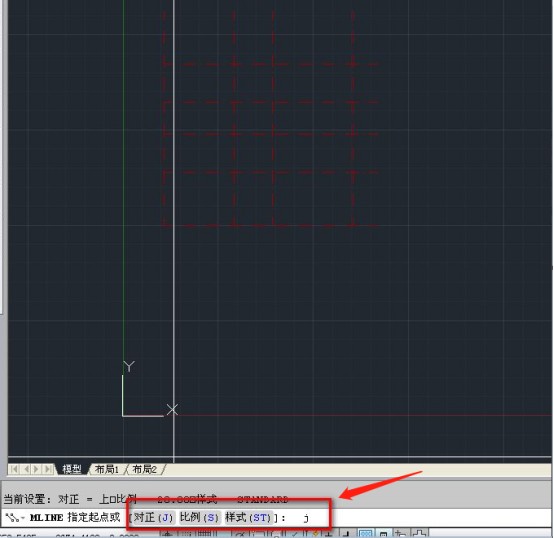
4.这里我们不对正,选择无。
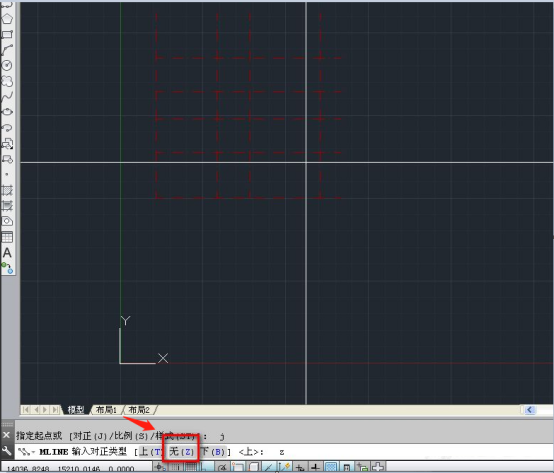
5.输入s,修改比例参数。
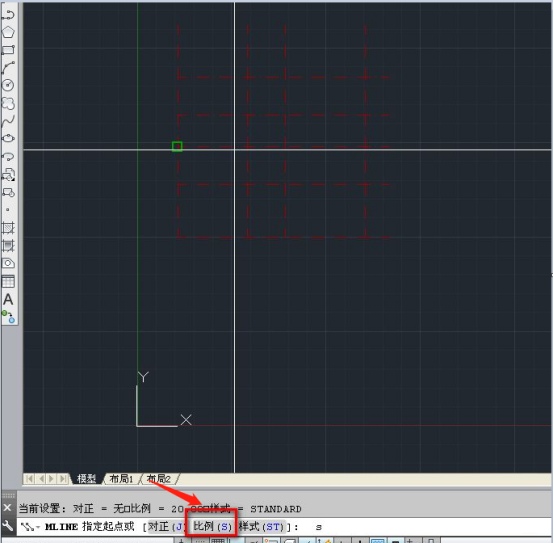
6.这里我们根据墙的厚度修改,设置为240mm。
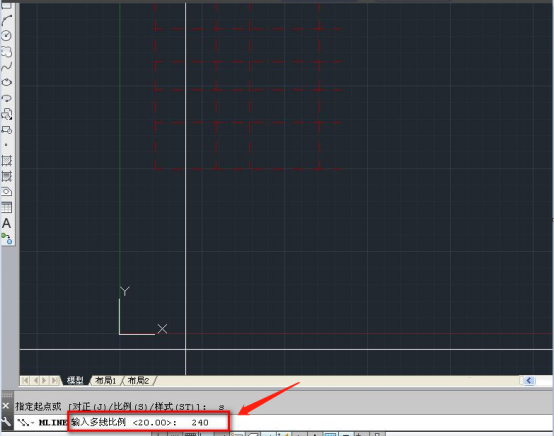
7.根据提示,我们选中起点。
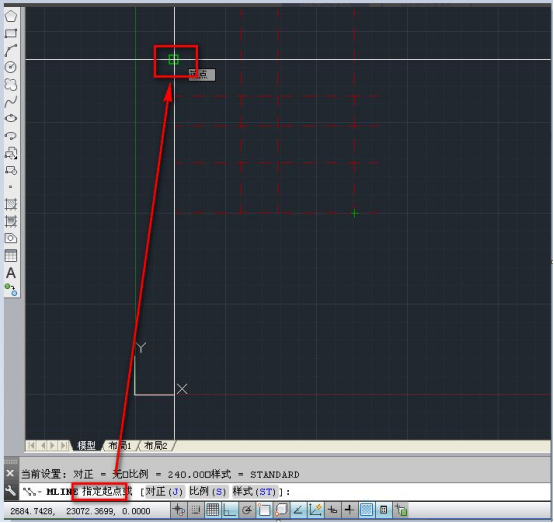
8.拖动鼠标可以根据轴线绘制墙体了,这里我们选择c闭合墙体。
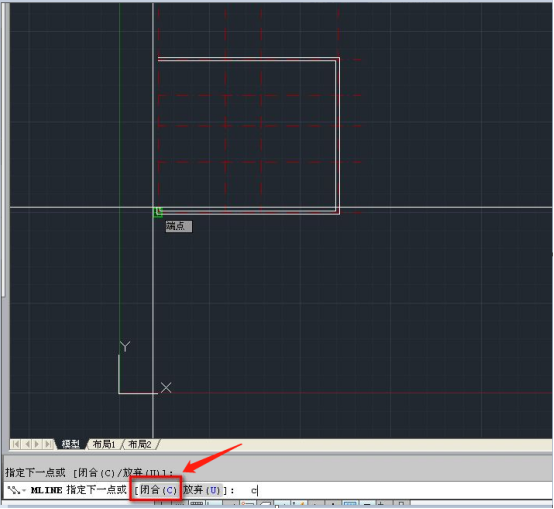
9.这时,我们就完成了整个墙体的绘制。

小编通过实际操作,为大家分享了CAD墙体怎么画的方法。这次操作教程也是非常实用的技法,都是特别基础的画法操作。对于新手朋友是非常有帮助的。CAD墙体的设计在室内装修设计中是必须要用到的,是非常重要的设计环节。大家一定要掌握好这种制图操作,在以后的设计过程中,希望大家也能独自进行墙体设计,不断总结经验,提高技能。
本篇文章使用以下硬件型号:联想小新Air15;系统版本:win10;软件版本:AutoCAD(2013)。
CAD墙体怎么画?
使用CAD绘图的时候,尤其是我们在绘制建筑类的图纸的时候,很多情况下都需要画一些墙体,其实,墙体的绘制属于软件中比较基础的入门级技巧,是必须掌握的内容之一。但是,对于CAD的操作新手来讲,可能简单的墙体对他们来说都足够复杂,下边,我们就分享CAD墙体怎么画,希望能够帮助到刚刚接触CAD软件的新手小伙伴们!
1、首先,我们打开CAD软件,绘制定位轴线。
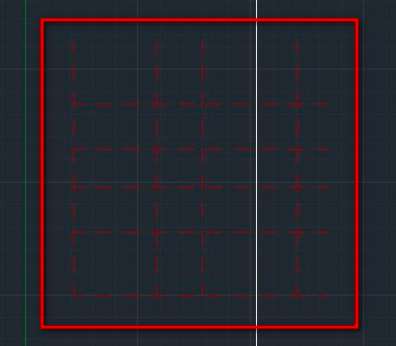
2、随后,在命令行输入mline命令,输入j修改对正参数。
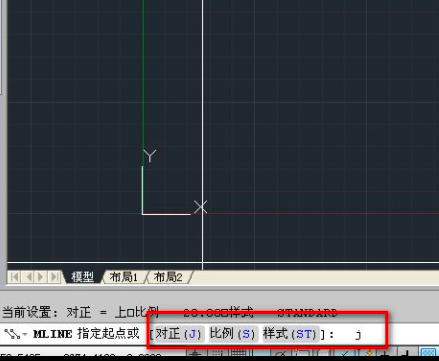
3、如果我们不对正,选择无。

4、之后,我们输入s,修改比例参数。这里我们根据墙的厚度修改,比如,设置为240mm。
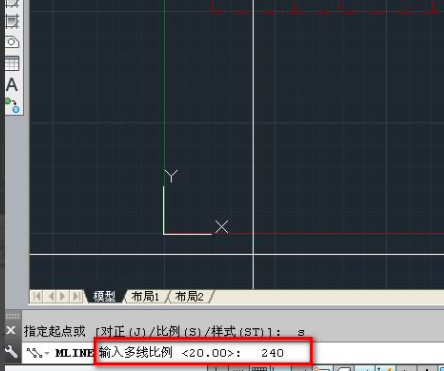
5、然后,我们根据提示,需要选中起点。
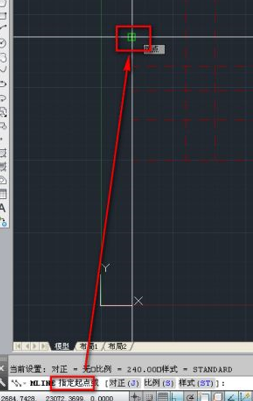
6、拖动鼠标我们就可以根据轴线绘制墙体了,这里我们可以选择c闭合墙体,随后,我们就完成整个墙体的绘制。

CAD墙体怎么画的步骤我们就分享到这里,大致五六个步骤即可完成,这是CAD绘图软件中比较基础的绘图知识和技巧,如果你是一个新手,还没有在CAD中绘制墙体的经验,可以试着安装分享步骤操作练习起来,相信几次练习之后你就可以掌握这项基础技能了。
本篇文章使用以下硬件型号:联想小新Air15;系统版本:win10;软件版本:AutoCAD2008。
